La collaboration dans l'édition a fait l'objet d'études approfondies depuis de nombreuses années, avec des résultats remarquables. SubEthaEdit effectue des calculs complexes en arrière-plan pour garantir un comportement correct avec de nombreux utilisateurs. Mais maintenant, voudriez-vous désinstaller SubEthaEdit sur Mac? Cet article propose de façon exhaustive instructions pour supprimer les programmes indésirables.
Ici, vous trouverez deux façons de le faire en tant que débutant Mac pour mieux comprendre comment désinstaller manuellement SubEthaEdit, puis supprimer le logiciel et tous ses restes à l'aide d'un outil de désinstallation complet et automatisé.
Contenu: Partie 1. Présentation de SubEthaEditPartie 2. Comment désinstaller manuellement SubEthaEdit sur MacPartie 3. Désinstallez facilement SubEthaEdit sur Mac et supprimez ses restesPartie 4. Conclusion
Partie 1. Présentation de SubEthaEdit
Avant de vouloir désinstaller SubEthaEdit sur Mac, parlons-en d'abord. Un logiciel qui a lancé la révolution de l'édition collaborative est de retour. Rédigez des documents, des programmes, des notes ou des comptes rendus de réunion où que se trouvent vos amis.
Idéal également pour les séances de programmation sévère. Une application open source appelée SubEthaModifier répond à toutes les exigences d'un éditeur authentique. Lorsque vous souhaitez créer des articles, modifier des codes, rédiger des notes, coder des projets, etc. sur un Mac, SubEthaEdit offre beaucoup de facilité en tant qu'éditeur de texte et de source entièrement interactif.
C'est un programme polyvalent que vous pouvez utiliser pour le codage, l'écriture et l'édition. Invitez simplement vos collègues au document et commencez à écrire. Aucune configuration compliquée n'est requise par le navigateur ou Internet.
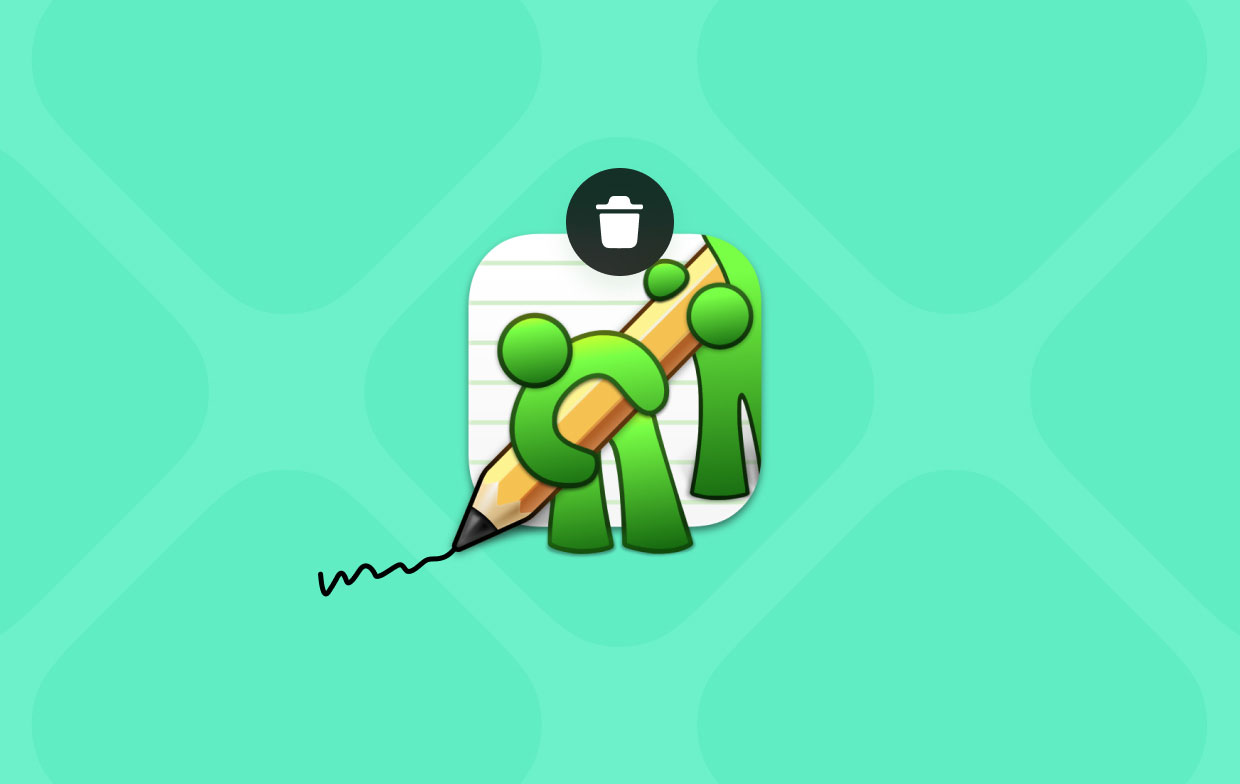
Collaboration caractéristiques de SubEthaEdit inclure une option de lecture seule pour les documents réseau, la collaboration Internet ou réseau local et les documents réseau privés et publics.
Caractéristiques :
- Modes personnalisés avec architecture extensible pour votre langue ou format préféré
- Rechercher et remplacer à l'aide d'expressions régulières
- Prise en charge complète de la conversion et de la lecture du codage de texte
- Supports assortis
- Codes pliants
- En fonction de votre contenu, saisie semi-automatique
- Caractères invisibles, compteur de mots
Partie 2. Comment désinstaller manuellement SubEthaEdit sur Mac
L'élimination de tous les composants d'une application est essentielle si vous souhaitez supprimer une application qui n'est plus prise en charge, réinstaller un logiciel qui ne fonctionne pas correctement ou simplement libérer de l'espace sur le disque de votre Mac.
Ceux-ci incluent l'application logicielle elle-même, ainsi que les fichiers de support et de préférence qui lui sont associés, et tout autre fichier caché. Il est possible que nous découvrions comment désinstaller SubEthaEdit sur Mac si nous suivons les méthodes précises fournies ci-dessous. Des instructions avec un format étape par étape sont incluses.
- Assurez-vous que le logiciel SubEthaEdit est complètement arrêté et ne fonctionne pas en arrière-plan avant de commencer à le supprimer. Sur le Dock, nous pouvons cliquer avec le bouton droit sur l'icône de l'application SubEthaEdit et choisir quitter dans le menu qui apparaît.
- Vous ne pouviez probablement pas simplement quitter une application du Dock lorsqu'elle ne répondait pas. Que pourrions-nous faire alors ? La fermeture forcée de l'application vous amènera à la Moniteur d'activitéCliquez sur Finder, choisissez Applications, choisissez Utilitaires, choisissez SubEthaEdit dans la Processeurpanneau, cliquez sur le X bouton, puis sélectionnez Forcer à quitter.
- Il est temps de supprimer le programme SubEthaEdit. Cliquez simplement sur Finder> Applications> Faites un clic droit sur l'icône de l'application SubEthaEdit et choisissez Mettre à la corbeille dans le menu pop-up.
- Parallèlement aux actions susmentionnées, nous devons toujours supprimer tous les fichiers et répertoires SubEthaEdit persistants. Accédez au Finder, choisissez Aller, puis sélectionnez Aller au dossier, tapez "Bibliothèque" dans la case, puis sélectionnez Aller.
- Recherchez et supprimez tous les fichiers et répertoires connectés au programme SubEthaEdit en accédant aux sous-dossiers ci-dessous.
- recommencer votre Mac et videz la corbeille. Sélectionnez tout ce qui est associé à SubEthaEdit en ouvrant le dossier Corbeille sur le Dock et en cliquant sur Vider la corbeille....
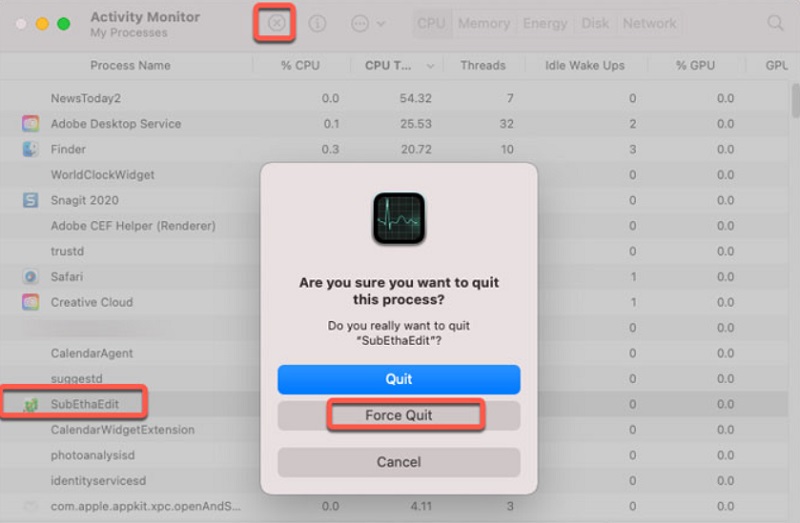
Partie 3. Désinstallez facilement SubEthaEdit sur Mac et supprimez ses restes
Avec l'aide de iMyMac PowerMyMac, vous pouvez nettoyer et optimiser votre Mac. Il offre une interface utilisateur merveilleuse en plus d'une grande variété de fonctionnalités utiles.
À l'aide de ce nettoyeur Mac, vous pourrez découvrir et supprimer rapidement les fichiers en double et associés, supprimer les fichiers supplémentaires laissés par la désinstallation des applications et supprimer les fichiers superflus du système afin qu'il fonctionne plus efficacement.
La fonction App Uninstaller de PowerMyMac est capable d'éliminer tous les restes et de supprimer tout logiciel inutile. Par exemple, il est aussi simple qu'un jeu d'enfant de supprimer d'autres programmes d'édition tels que désinstaller complètement UltraEdit de Mac.
En général, il fournit une approche très pratique pour désinstaller les programmes d'un Mac. Vous pouvez rapidement désinstaller SubEthaEdit Mac ainsi que tous les fichiers associés avec le programme App Uninstaller efficace. Cela peut prendre un certain temps pour localiser chacun des fichiers nécessaires à un logiciel.
Pour voir comment désinstaller SubEthaEdit avec succès sur Mac, procédez comme suit :
- Lancez PowerMyMac et accédez au menu principal de l'application. Après cela, choisissez App Uninstaller dans la liste des options disponibles qui se déroule ensuite.
- Lorsque vous choisissez une machine, puis cliquez sur le SCAN , une analyse complète de l'installation du logiciel sur ce système commencera immédiatement.
- Vous verrez une liste de toutes les applications actuellement installées sur votre ordinateur et vous aurez la possibilité d'en supprimer quelques-unes. En plus de cela, vous pouvez essayer de le rechercher en entrant le nom du logiciel dans la barre réservée aux recherches.
- Vous pouvez supprimer n'importe quel fichier associé à SubEthaEdit de votre propre ordinateur en choisissant le "NETTOYER"option.
- Quand c'est fait, un message qui dit "Nettoyé Terminé" doit s'afficher à l'écran.

Partie 4. Conclusion
À la fin de ce didacticiel de désinstallation, vous vous sentirez à l'aise et compétent dans la suppression des programmes Mac, et vous serez prêt à désinstaller SubEthaEdit sur Mac.
Nous vous conseillons d'utiliser le programme de désinstallation de l'application PowerMyMac si vous avez déjà essayé les techniques de suppression manuelle indiquées ci-dessus, mais sans succès. La suppression d'applications peut être un processus laborieux. Mais si vous adhérez aux suggestions faites, cela deviendra plus simple et moins désagréable avec PowerMyMac.



